Эта книга является базовой и позволит познакомиться с программой Procreate в объеме, достаточном для дальнейшей самостоятельной практики в цифровой иллюстрации.
Книга построена на авторской методике практической отработки полученных теоретических знаний. На основные функции программы разработаны пошаговые уроки. Поэтому после изучения книги вы уже создадите ваши первые иллюстрации в Procreate. Пошаговые схемы-уроки по рисованию простых иллюстраций содержат мой практический опыт по обучению рисованию на iPad детей младшего школьного возраста.
А значит, эту книгу можно изучать вместе с детьми и рисовать вместе с ними. В книгу добавлены ссылки на дополнительные авторские ресурсы для бесплатного скачивания и видео для просмотра.
Для занятий вам понадобится iPad, стилус, программа Procreate, которую можно приобрести в AppStore и Интернет.
Формат книги: pdf
Объем: 76 страниц
Дополнительные материалы к книге вы сможете скачать сразу после покупки по ссылке, расположенной в книге

- Главная
- Самоучители
- ⭐️Елена Маслова
- 📚«Мини-руководство по созданию цифровой иллюстрации»
- Читать
Елена Маслова
Мини-руководство по созданию цифровой иллюстрации
ISBN 978-5-0055-2339-6
Создано в интеллектуальной издательской системе Ridero
Об авторе
Привет всем творческим!
Меня зовут Елена Маслова, я иллюстратор, педагог ИЗО и создатель авторских кистей и палитр для программы Procreate (Прокриейт).
Все стенгазеты нашего класса в школе были на мне, а кружки по рисованию и уроки ИЗО и черчения научили меня работать с разными материалами и в разных стилях.
С 2018 года я перешла на диджитал (цифровой) формат для своих иллюстраций. Рисую я свои работы на iPad в программе Procreate, а также создаю векторные иллюстрации для стоков и не только в Adobe Illustrator и Adobe Fresco также на iPad.
На сегодняшний день многие российские и зарубежные иллюстраторы работают на iPad.
Я могу с уверенностью сказать, что iPad, с появлением Procreate, стал профессиональным инструментом с очень многими возможностями для художников.
Эта книга является базовой и позволит познакомиться с программой Procreate в объеме, достаточном для дальнейшей самостоятельной практики в цифровой иллюстрации. Если вы знакомы с Photoshop, то понять принципы работы в Procreate будет проще.
Книга построена таким образом, что теоретический материал объясняется сразу на практике рисования иллюстрации. На основные функции программы разработаны пошаговые уроки. Поэтому после изучения книги вы уже создадите ваши первые иллюстрации в Procreate.
В книге к теоретической текстовой части добавлены ссылки на дополнительные материалы и ресурсы, возможность бесплатного скачивания моих авторских материалов (кистей и палитр для проектов)
Пошаговые схемы-уроки по рисованию простых иллюстраций содержат мой практический опыт по обучению рисованию на iPad детей младшего школьного возраста. А значит, эту книгу можно изучать вместе с детьми и рисовать вместе с ними.
Для занятий нам понадобится iPad, стилус, программа Procreate, которую можно приобрести в AppStore (стоимость около 899 рублей), и Интернет.
Сразу скажу, что я работаю с iPad 2020 года (не Pro) и со стилусом Apple pencil первого поколения, чувствительным к нажатию. Это базовая и оптимальная на сегодняшний день комплектация для создания иллюстраций.
Давайте скорее приступим к изучению и я покажу Вам что можно создавать в программе и как это делать легко и быстро.
(книга написана на момент обновленной версии Procreate 5.1)
Елена Маслова
Letsartbrush.ru
1 Интерфейс программы
1.1 Галерея работ
Первое, что мы увидим, открыв установленную из AppStore программу Прокриейт, это Галерея изображений.
Галерея изображений представляет собой хранилище всех наших созданных работ. Тут же мы будем создавать новые работы.
Созданные работы в галерее сохраняются автоматически, никак специально их сохранять не нужно. Достаточно просто закрыть программу и после открытия вы вернетесь к рисунку (если не почистите буфер обмена) или же в галерею со всеми работами.
Объем хранимых работ зависит от объема вашего iPad. На стареньком планшете у меня хранилось около 200 иллюстраций. Сейчас я предпочитаю пользовать облачным хранилищем, в котором копия файлов создается автоматически, при создании резервной копии устройством.
NOTA BENE: Также из Галереи можно сразу экспортировать работы, копировать их, менять местами и объединять в группы.
При этом можно пользоваться верхним меню, которое появляется в верхней правой стороне. Его можно применить сразу к нескольким холстам, выделив их нажатием пальца или стилуса. А можно использовать меню, которое появляется на самой работе при смахивании по ней влево.
1.2 Холст
Создание новой иллюстрации начинается с создания холста. Размер холста зависит от того, для чего вы создаете работу. Размер и разрешение можно выбрать из предложенных, или назначить самому. Можно работать в формате сантиментов, можно работать с пикселями. Я предпочитаю второй вариант, так как иллюстрацию большого формата можно сделать меньше, а вот сделать маленькую большой без потери качества уже не получится.
Чаще всего в современной иллюстрации для печати, например открыток, и демонстрации работ в портфолио достаточно размеров от 2000px с разрешением 300dpi, горизонтального или вертикального расположения. Я обычно выбираю холст 2500 х 2500 px, 300 dpi, т.к. иллюстрации потом обрабатываю для получения векторного формата и мне этого размера достаточно для этих нужд. Для прямоугольных форматов, пропорциональных стандартным А4, А5 И А3 будут такие значения:
Программа поддерживает ультра-высокое разрешение – вплоть до 16K x 4K на iPad Pro
Цветовой профиль по умолчанию будет RGB (это оптимально для просмотра на экране компьютера, на сайтах, в социальных сетях). Для печати в типографии нужен CMYK (подробнее эти лучше уточнять заранее в конкретной типографии или у заказчика)
После выбора основных параметров можно задать название холсту и обязательно нажать «Сохранить»
NOTA BENE: Изменить размер холста можно в меню в любой момент рисования, главное следите, чтобы при этом не обрезалась иллюстрация.
Холст можно приближать и удалять, разводя его двумя пальцами в стороны (чтобы приблизить) и сдвигая (чтобы отдалить), а также крутить и поворачивать, что очень удобно при детализации работ.
1.3 Инструменты: кисть, растушевка, ластик
Перейдем внутрь созданного холста. Мы увидим не так много кнопочек, и, более того, частью из них мы будем пользоваться очень редко. Но давайте обо всем по порядку.
Первое, чем мы будем пользоваться чаще всего – это инструменты в правом верхнем углу программы: кисть, растушевка, ластик (см. практический урок 10.3)
Кисть – наш основной инструмент рисования. В Procreate существует библиотека кистей с предустановленными сотнями уникальных кистей с разными текстурами, формой и назначением.
Существуют отдельные кисти для рисования, создания набросков, художественные кисти, имитирующие гуашь, масло, акварель, мел, цветные карандаши, пастель. Кисти можно создавать самим или настраивать готовые под свои нужды, создавать отдельный набор с наиболее часто используемыми кистями, обмениваться кистями через экспорт (поделиться), добавлять в библиотеку кисти других иллюстраторов, купленные у них. На самом сайте Procreate.art бывают новые бесплатные коллекции кистей для всех пользователей, приуроченные к какой-то особой теме или дате.
Растушевка – классный и удобный инструмент, позволяющий растушевывать художественные материалы (размазывать, стирать четкие границы между цветом). Подойдет как для создания плавных акварельных переходов, так и для растушевки карандаша.
Ластик – кисть с функцией ластика. Можно использовать для стирания и рисования и выбирать для этого любую кисть из библиотеки.
NOTA BENE: стереть нарисованное изображение можно также через меню слоя (дважды нажимаем, в меню выбираем Очистить)
Для работы с кистями, ластиком и растушевкой нам понадобятся кнопочки в середине левой стороны программы: регулировка размера и прозрачности (от 0% до 100%).
1.4 Возврат и отмена действий
Следующими кнопками (по значимости), мне кажутся возврат и отмена действия. Всегда любое действие можно отменить, нажав на стрелочку отмены, или двумя пальцами по левой части экрана. Procreate предусматривает отмену до 250 шагов назад (ну и обратно), однако важно знать, что если вы вышли из режима холста и рисования, то открыв программу вновь, отменить или вернуть действия уже будет нельзя.
NOTA BENE: Также можно отменить действие нажав двумя пальцами по экрану. Нажатие тремя пальцами вернет все обратно.
1.5 Светлый и темный интерфейс
Поля окна программы, кроме холста, а также меню имеет два возможных цветовых отображения – темный (по умолчанию) или светлый. Изображения в этой книге показаны в светлом меню, так я сейчас предпочитаю работать в светлом интерфейсе. По умолчанию он будет в программе темным. Изменить это можно в настройках, в разделе с настройками (гаечный ключ)
1.6 Язык интерфейса
Язык интерфейса можно изменить через базовые настройки iPad.
Это актуально, если вы будете смотреть уроки-руководства на иностранном языке и вам нужно понимать какие пункты меню использует автор.
1.7 Правша и левша
Можно адаптировать панель управления под правую и под левую руку. В начале рисования я об этом не задумывалась, поэтому сейчас мой интерфейс настроен под левую руку и я уже привыкла работать с настройками по умолчанию. Но можно перенести на правую сторону панель с регулировкой размера и прозрачности, а также отмены и возврата действий, что может быть удобно как для правшей, так и для левшей.
2 Слои и работа с ними
2.1 Роль слоев
Цифровая иллюстрация удобна простотой исправления. И эта простота достигается также тем, что части рисунка могут быть созданы каждый на новом слое. Тогда исправлять и добавлять что-то в работу будет гораздо удобнее и проще. Также проще будет перекрашивать элементы на слое.
Я придерживаюсь принципа – новые детали на новом слое. Всегда.
По этому принципу мы будем пошагово создавать наши первые иллюстрации для понимания работы с инструментами в программе и принципов диджитал-иллюстрации.
Когда мы создали новый холст, у нас есть фоновый слой и созданный по умолчанию новый слой. На нем мы начинаем свою работу. Для добавления слоя поверх нового нужно просто нажать на знак «+» в правом верхнем углу меню слоя.
Для начала работы нужно обязательно выбрать слой, на котором вы будете рисовать (он подсветится синим)
Для удаления слоя необходимо его выделить и смахнуть влево. Появится меню, в котором нужно будет выбрать «удалить» (подсветится красным)
Слои можно менять местами, объединять в группы, соединять в один, использовать разные режимы наложения и применять обтравочную маску, переименовывать, отключать, менять прозрачность, удалять, очищать.
По умолчанию в новом документе (холсте) всегда есть Фоновый слой (у которого можно поменять цвет, название, отключить его, но рисовать на нем не получится) и первый слой, на котором мы начинаем рисовать.
NOTA BENE: Количество слоев зависит от размера холста, его можно увидеть при создании нового холста.
Для простых иллюстраций может хватить 10 слоев. При необходимости слои можно объединять в один с помощью меню слоя (нажав на слой выбрать объединить с нижним) или же соединяя несколько слоев в один, собирая их пальцами в щепотку.
Группы слоев и сами слои можно перетаскивать, чтобы поменять местами.
На этой странице вы можете прочитать онлайн книгу «Мини-руководство по созданию цифровой иллюстрации», автора Елены Александровны Масловой. Данная книга имеет возрастное ограничение 6+, относится к жанрам: «Самоучители», «Изобразительное искусство». Произведение затрагивает такие темы, как «уроки мастерства», «рисование». Книга «Мини-руководство по созданию цифровой иллюстрации» была написана в 2021 и издана в 2022 году. Приятного чтения!
О книге «Мини-руководство по созданию цифровой иллюстрации»
Эта книга является базовой и позволит познакомиться с программой Procreate в объеме, достаточном для дальнейшей самостоятельной практики в цифровой иллюстрации. Книга построена на авторской методике практической отработки полученных теоретических знаний. На основные функции программы разработаны пошаговые уроки. Поэтому после изучения книги вы уже создадите ваши первые иллюстрации в Procreate. Пошаговые схемы-уроки по рисованию простых иллюстраций содержат мой практический опыт по обучению рисованию на iPad детей младшего школьного возраста. А значит, эту книгу можно изучать вместе с детьми и рисовать вместе с ними. В книгу добавлены ссылки на дополнительные авторские ресурсы для бесплатного скачивания и видео для просмотра. Для занятий вам понадобится iPad, стилус, программа Procreate, которую можно приобрести в AppStore и Интернет.
Произведение было опубликовано в 2021 году издательством АВТОР. На нашем сайте можно скачать книгу «Мини-руководство по созданию цифровой иллюстрации» в формате fb2, rtf, epub, pdf, txt или читать онлайн. Здесь так же можно перед прочтением обратиться к отзывам читателей, уже знакомых с книгой, и узнать их мнение. В интернет-магазине нашего партнера вы можете купить и прочитать книгу в бумажном варианте.
Елена Маслова — Мини-руководство по созданию цифровой иллюстрации
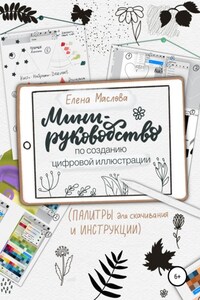
О чем книга «Мини-руководство по созданию цифровой иллюстрации»
Эта книга является базовой и позволит познакомиться с программой Procreate в объеме, достаточном для дальнейшей самостоятельной практики в цифровой иллюстрации. Книга построена на авторской методике практической отработки полученных теоретических знаний. На основные функции программы разработаны пошаговые уроки. Поэтому после изучения книги вы уже создадите ваши первые иллюстрации в Procreate. Пошаговые схемы-уроки по рисованию простых иллюстраций содержат мой практический опыт по обучению рисованию на iPad детей младшего школьного возраста. А значит, эту книгу можно изучать вместе с детьми и рисовать вместе с ними. В книгу добавлены ссылки на дополнительные авторские ресурсы для бесплатного скачивания и видео для просмотра. Для занятий вам понадобится iPad, стилус, программа Procreate, которую можно приобрести в AppStore и Интернет.
© Елена Маслова, 2021
ISBN 978-5-0055-2339-6
Создано в интеллектуальной издательской системе Ridero
Об авторе
Привет всем творческим!
Меня зовут Елена Маслова, я иллюстратор, педагог ИЗО и создатель авторских кистей и палитр для программы Procreate (Прокриейт).
Все стенгазеты нашего класса в школе были на мне, а кружки по рисованию и уроки ИЗО и черчения научили меня работать с разными материалами и в разных стилях.
С 2018 года я перешла на диджитал (цифровой) формат для своих иллюстраций. Рисую я свои работы на iPad в программе Procreate, а также создаю векторные иллюстрации для стоков и не только в Adobe Illustrator и Adobe Fresco также на iPad.
На сегодняшний день многие российские и зарубежные иллюстраторы работают на iPad.
Я могу с уверенностью сказать, что iPad, с появлением Procreate, стал профессиональным инструментом с очень многими возможностями для художников.
Эта книга является базовой и позволит познакомиться с программой Procreate в объеме, достаточном для дальнейшей самостоятельной практики в цифровой иллюстрации. Если вы знакомы с Photoshop, то понять принципы работы в Procreate будет проще.
Книга построена таким образом, что теоретический материал объясняется сразу на практике рисования иллюстрации. На основные функции программы разработаны пошаговые уроки. Поэтому после изучения книги вы уже создадите ваши первые иллюстрации в Procreate.
В книге к теоретической текстовой части добавлены ссылки на дополнительные материалы и ресурсы, возможность бесплатного скачивания моих авторских материалов (кистей и палитр для проектов)
Пошаговые схемы-уроки по рисованию простых иллюстраций содержат мой практический опыт по обучению рисованию на iPad детей младшего школьного возраста. А значит, эту книгу можно изучать вместе с детьми и рисовать вместе с ними.
Для занятий нам понадобится iPad, стилус, программа Procreate, которую можно приобрести в AppStore (стоимость около 899 рублей), и Интернет.
Сразу скажу, что я работаю с iPad 2020 года (не Pro) и со стилусом Apple pencil первого поколения, чувствительным к нажатию. Это базовая и оптимальная на сегодняшний день комплектация для создания иллюстраций.
Давайте скорее приступим к изучению и я покажу Вам что можно создавать в программе и как это делать легко и быстро.
(книга написана на момент обновленной версии Procreate 5.1)
Елена Маслова
Letsartbrush.ru
@cyrillic_lettering
1 Интерфейс программы
1.1 Галерея работ
Первое, что мы увидим, открыв установленную из AppStore программу Прокриейт, это Галерея изображений.
Галерея изображений представляет собой хранилище всех наших созданных работ. Тут же мы будем создавать новые работы.
Созданные работы в галерее сохраняются автоматически, никак специально их сохранять не нужно. Достаточно просто закрыть программу и после открытия вы вернетесь к рисунку (если не почистите буфер обмена) или же в галерею со всеми работами.
Объем хранимых работ зависит от объема вашего iPad. На стареньком планшете у меня хранилось около 200 иллюстраций. Сейчас я предпочитаю пользовать облачным хранилищем, в котором копия файлов создается автоматически, при создании резервной копии устройством.
NOTA BENE:Также из Галереи можно сразу экспортировать работы, копировать их, менять местами и объединять в группы.
При этом можно пользоваться верхним меню, которое появляется в верхней правой стороне. Его можно применить сразу к нескольким холстам, выделив их нажатием пальца или стилуса. А можно использовать меню, которое появляется на самой работе при смахивании по ней влево.
1.2 Холст
Создание новой иллюстрации начинается с создания холста. Размер холста зависит от того, для чего вы создаете работу. Размер и разрешение можно выбрать из предложенных, или назначить самому. Можно работать в формате сантиментов, можно работать с пикселями. Я предпочитаю второй вариант, так как иллюстрацию большого формата можно сделать меньше, а вот сделать маленькую большой без потери качества уже не получится.
Чаще всего в современной иллюстрации для печати, например открыток, и демонстрации работ в портфолио достаточно размеров от 2000px с разрешением 300dpi, горизонтального или вертикального расположения. Я обычно выбираю холст 2500 х 2500 px, 300 dpi, т.к. иллюстрации потом обрабатываю для получения векторного формата и мне этого размера достаточно для этих нужд. Для прямоугольных форматов, пропорциональных стандартным А4, А5 И А3 будут такие значения:
Программа поддерживает ультра-высокое разрешение – вплоть до 16K x 4K на iPad Pro
Цветовой профиль по умолчанию будет RGB (это оптимально для просмотра на экране компьютера, на сайтах, в социальных сетях). Для печати в типографии нужен CMYK (подробнее эти лучше уточнять заранее в конкретной типографии или у заказчика)
После выбора основных параметров можно задать название холсту и обязательно нажать «Сохранить»
NOTA BENE: Изменить размер холста можно в меню в любой момент рисования, главное следите, чтобы при этом не обрезалась иллюстрация.
Холст можно приближать и удалять, разводя его двумя пальцами в стороны (чтобы приблизить) и сдвигая (чтобы отдалить), а также крутить и поворачивать, что очень удобно при детализации работ.
1.3 Инструменты: кисть, растушевка, ластик
Перейдем внутрь созданного холста. Мы увидим не так много кнопочек, и, более того, частью из них мы будем пользоваться очень редко. Но давайте обо всем по порядку.
Первое, чем мы будем пользоваться чаще всего – это инструменты в правом верхнем углу программы: кисть, растушевка, ластик (см. практический урок 10.3)
Кисть – наш основной инструмент рисования. В Procreate существует библиотека кистей с предустановленными сотнями уникальных кистей с разными текстурами, формой и назначением.
Существуют отдельные кисти для рисования, создания набросков, художественные кисти, имитирующие гуашь, масло, акварель, мел, цветные карандаши, пастель. Кисти можно создавать самим или настраивать готовые под свои нужды, создавать отдельный набор с наиболее часто используемыми кистями, обмениваться кистями через экспорт (поделиться), добавлять в библиотеку кисти других иллюстраторов, купленные у них. На самом сайте Procreate.art бывают новые бесплатные коллекции кистей для всех пользователей, приуроченные к какой-то особой теме или дате.
Растушевка – классный и удобный инструмент, позволяющий растушевывать художественные материалы (размазывать, стирать четкие границы между цветом). Подойдет как для создания плавных акварельных переходов, так и для растушевки карандаша.
Ластик – кисть с функцией ластика. Можно использовать для стирания и рисования и выбирать для этого любую кисть из библиотеки.
С этой книгой читают
Аннотация
Эта книга является базовой и позволит познакомиться с программой Procreate в объеме, достаточном для дальнейшей самостоятельной практики в цифровой иллюстрации. Книга построена на авторской методике практической отработки полученных теоретических знаний. На основные функции программы разработаны пошаговые уроки. Поэтому после изучения книги вы уже создадите ваши первые иллюстрации в Procreate. Пошаговые схемы-уроки по рисованию простых иллюстраций содержат мой практический опыт по обучению рисованию на iPad детей младшего школьного возраста. А значит, эту книгу можно изучать вместе с детьми и рисовать вместе с ними. В книгу добавлены ссылки на дополнительные авторские ресурсы для бесплатного скачивания и видео для просмотра. Для занятий вам понадобится iPad, стилус, программа Procreate, которую можно приобрести в AppStore и Интернет.
Читать книгу «Мини-руководство по созданию цифровой иллюстрации» онлайн или скачать бесплатно в формате fb2
У всех посетителей бесплатной электронной библиотеки фб2.рф есть выбор, в каком виде читать книгу
«Мини-руководство по созданию цифровой иллюстрации». Книгу можно скачать бесплатно и без регистрации на своё устройство в виде файла удобного формата fb2, который поддерживается всеми современными читалками для Android и
IOS. Таким образом, скачав книгу fb2, вы сможете читать её полную версию в привычном вам
приложении.
Другой вариант, который доступен посетителям библиотеки — читать книгу «Мини-руководство по созданию цифровой иллюстрации» онлайн
бесплатно полную версию прямо в читалке на сайте. Наша читалка предлагает два режима чтения —
ночной и дневной, оба предназначены для максимального комфорта глаз в разное время суток. В
случае чтения книги «Мини-руководство по созданию цифровой иллюстрации» онлайн, вам не нужно стороннее приложение, нет
необходимости тратить время на его настройку, вы сразу можете приступить к чтению, не уходя из
нашей электронной библиотеки.
На этой странице вы можете ознакомиться с описанием книги «Мини-руководство по созданию цифровой иллюстрации» от
автора Елены Александровны Масловой в
жанре учебная литература. Книга издаётся на русском языке и была добавлена в
библиотеку 05.08.2021. Начать читать книгу бесплатно онлайн вы
можете по этой ссылке, а скачать книгу в формате fb2 можно тут.














